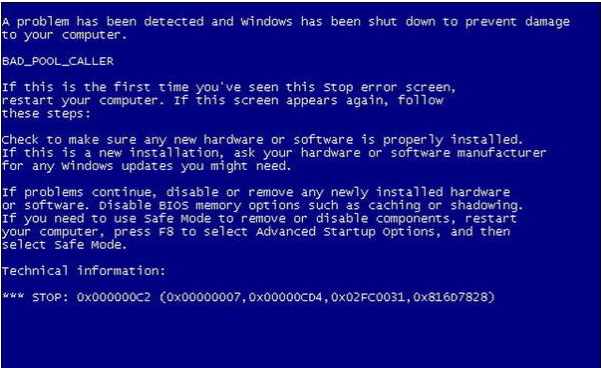工具/原料:
系统版本:windows11
品牌型号:联想拯救者 Y7000P
方法/步骤:
方法一:以安全模式重新启动
如果 BSOD 阻止您访问系统桌面,您应该先将其启动到安全模式。
1、按住电源按钮至少 10 秒钟以关闭计算机。
2、再次按下电源按钮将其重新打开。如果您的系统未启动,请重复此过程几次。
3、按住F11键(在某些机器上是 F8 或其他键),同时按下 Power。Windows 将完全重新启动以进入 Windows 恢复环境。
4、将出现选择一个选项屏幕。
5、请选择疑难解答->高级选项->启动设置->重启。
6、当 Windows 11 重新启动时,您将看到一个选项列表。
7、按F4启用安全模式或按F5启用带网络连接的安全模式。

方法二:重建 MBR
您的电脑蓝屏死机可能是由损坏的 MBR 引起的,有两种方法可以修复损坏的 MBR。
(一)使用命令提示符工具:
1、当 Windows 11 无法启动时,您可以打开选择一个选项屏幕并选择疑难解答->高级选项->命令提示符。
2、然后,键入bootrec /Fixmbr并按Enter。
3、键入bootrec /FixBoot并按Enter。
4、键入bootrec /ScanOs并按Enter。
5、键入bootrec /RebuildBcd并按Enter。
6、该过程完成后重新启动PC。
(二)使用 MiniTool 分区向导:
一键小白重装系统教程
怎么用一键小白重装系统呢?其实并不难,新手也可以操作,下面就是小编分享的一键小白重装系统教程,希望能够帮助到你。
1、获取 MiniTool 分区向导。
2、使用可启动媒体生成器创建可启动磁盘。
3、取出磁盘并将其连接到无法启动的 Windows 11 计算机。
4、进入 BIOS 并更改引导顺序以从可引导磁盘启动 PC。
5、选择MiniTool 分区向导运行软件。
6、在右侧窗格中选择您的系统磁盘。
7、在左侧窗格中找到并单击重建 MBR 。
8、单击左下方的Apply并选择Yes。
9、单击此处了解有关如何重建 MBR 的更多信息。

方法三:增加系统的虚拟内存
1、按Windows S。
2、键入查看高级系统设置,然后按Enter。
3、单击性能部分下的设置。
4、切换到“性能选项”窗口中的“高级”选项卡。
5、单击虚拟内存部分下的更改。
6、取消选中自动管理所有驱动器的页面文件大小。
7、选择自定义尺寸。
8、为Initial size和Maximum size键入一个值。虚拟内存应该是物理内存大小的 1.5 倍(初始大小)到 3 倍(最大大小)。
9、单击设置和确定。
10重启你的电脑。

总结:以上就是解决电脑蓝屏死机的三种方法,希望其中至少一种方法能够帮您解决问题。
以上就是电脑技术教程《笔记本电脑蓝屏开不了机怎么解决》的全部内容,由下载火资源网整理发布,关注我们每日分享Win12、win11、win10、win7、Win XP等系统使用技巧!电脑开不了机情况下怎么重装系统?
电脑开不了机情况下怎么重装系统?其实也没有那么麻烦,接下来看看小编是如何在电脑开不了机的情况下重装系统的吧!